win10 guest账户密码怎么取消
win10 guest账户密码怎么取消?win10来宾账户是主要针对不是此windows账户管理员而设置的,而是为了让一个网友暂时拥有使用你电脑的权利。密码太多有时候难免忘记,那么win10 guest账户密码可以取消吗?win10 guest账户密码怎么取消?其实win10 guest账户密码是可以取消的,下面系统天地小编就来给大家分享win10 guest账户密码怎么取消,取消win10 guest账户密码的方法。
访问:
取消win10 guest账户密码的方法:
在桌面上右键点击此电脑图标,在弹出菜单中选择“管理”菜单项。
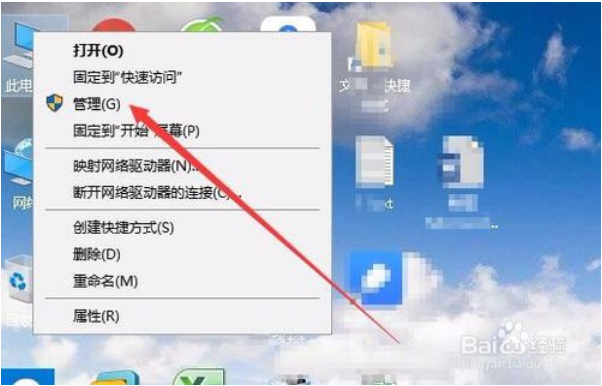
这时就会打开计算机管理窗口,在窗口中点击左侧的用户文件夹,然后在右侧窗口中找到Guest
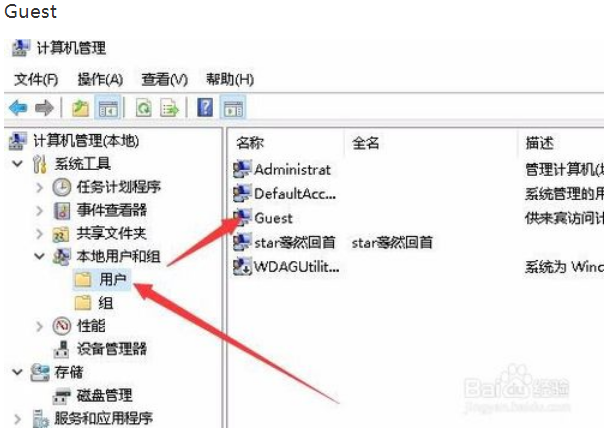
双击打开该设置项,在弹出的菜单中我们取消“帐户已禁用”前面的勾选。
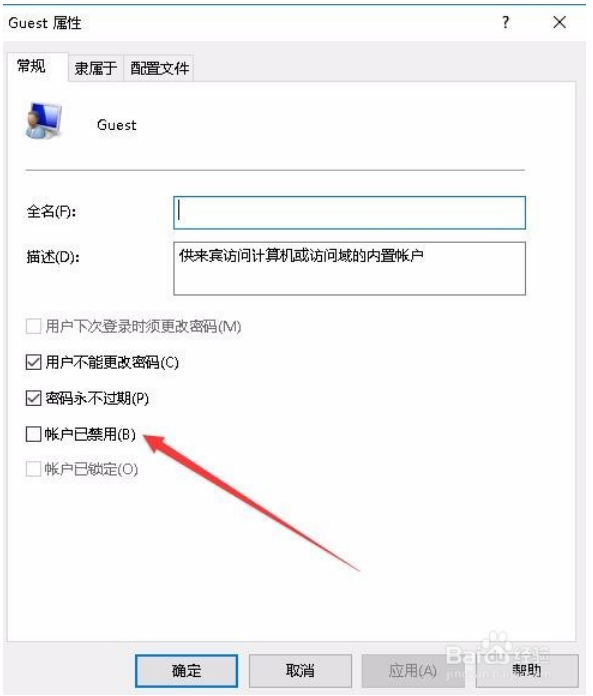
然后右键点击该设置项,在弹出菜单中选择“设置密码”菜单项。
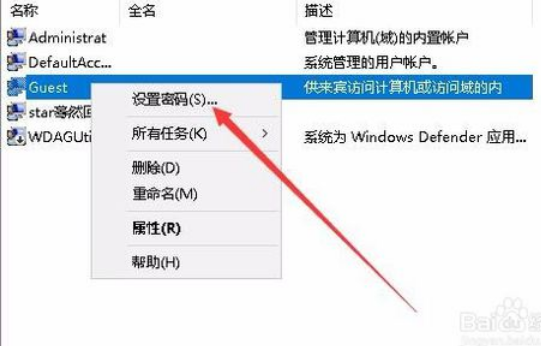
这时就会弹出一个“为Guest设置密码”的设置窗口,两个文本框什么也不要输入,然后点击确定按钮。
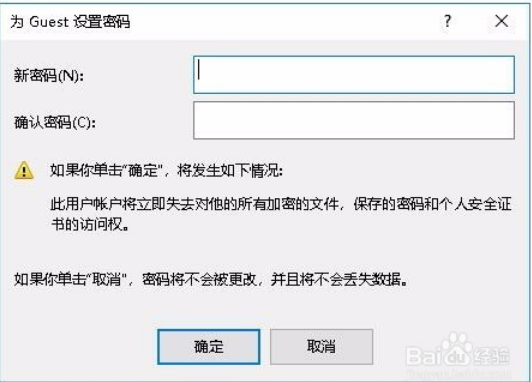
以上就是win10 guest账户密码怎么取消、取消win10 guest账户密码的方法介绍,当然创建guest账户本有些不安全,会对你的计算机的安全方面带来影响。小编建议最好关闭win10来宾账户。











 苏公网安备32032202000432
苏公网安备32032202000432